Hulu, 2022'nin en popüler akış hizmetlerinden biridir. Mevcut binlerce şov ve filmle, ülkedeki herkesin bu hizmete TV'lerinden erişmek istemesine şaşmamalı.

Ne yazık ki, tüm akıllı TV'ler Hulu'yu sunmaz, ancak TV'nizde uygulama olmadığı için isteğe bağlı içeriğe veda etmek zorunda değilsiniz. Hulu'yu herhangi bir TV'de izlemenin birkaç yolu vardır. Size en uygun çözümü bulmak için okumaya devam edin.
Mağazayı Kontrol Et
Bazı cihazlar Hulu uygulaması önceden yüklenmiş olarak gelir, ancak tümü değil. Bu akış hizmetini TV'nize almanın diğer yollarını aramadan önce, uygulamanın TV'nizin uygulama mağazasında bulunup bulunmadığını kontrol edin.
- TV'nizin uygulama mağazasını veya Google Play Store'u açın.

- Hulu uygulamasını arayın .
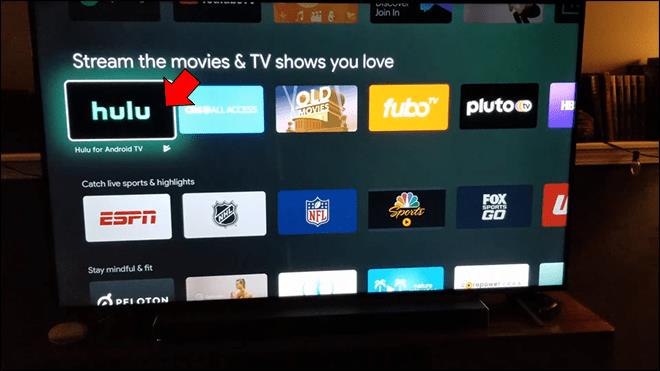
- Açılırsa, Hulu'yu indirip yükleyin ve içeriği doğrudan TV'nizde yayınlayabilirsiniz.

TV'niz akıllı TV değilse veya Hulu'yu indiremiyorsanız, aşağıdaki çözümlerden birine bakın.
Dizüstü Bilgisayarınızı Kullanın
Dizüstü bilgisayar sahipleri, bu sonraki yöntemi, uygulamayı yüklemeden TV'de Hulu izlemenin kolay bir yolunu bulabilir. Her akış yaptığınızda bilgisayarınızın kurulumunu sorun etmezseniz, bir HDMI kablosu kullanarak dizüstü bilgisayarınızın ekranını kolayca TV'nize yansıtabilirsiniz. Bu yöntem, akıllı TV olup olmadığına bakılmaksızın, HDMI bağlantı noktasına sahip herhangi bir TV ile çalışacaktır. Tek yapmanız gereken, dizüstü bilgisayarınızda Hulu hesabınızı açmak ve geniş ekranda içeriğin keyfini çıkarmak.
- TV'nizi bir HDMI kablosu kullanarak dizüstü bilgisayarınıza bağlayın.

- TV'niz kaynağı otomatik olarak algılayabilir. Olmadıysa, "Kaynak"a basarak ve uygun HDMI bağlantı noktasını seçerek girişi değiştirmek için uzaktan kumandanızı kullanın.

- Tarayıcınızı açın ve Hulu web sitesine gidin.
Dizüstü bilgisayarınızın ekranında görünen her şey TV'nize yansıtılacaktır. Hulu'yu izlerken dizüstü bilgisayarın ekranı sizi rahatsız ediyorsa yansıtma ayarlarını kolayca değiştirebilirsiniz.
Windows'ta:
- Yansıtma seçeneklerini açmak için Windows + P tuşlarına aynı anda basın.

- "Yalnızca Harici Ekran"ı seçin, dizüstü bilgisayarınızın monitörü kapanacaktır.
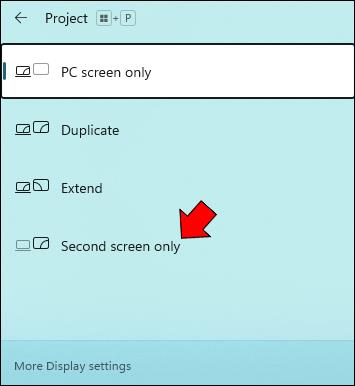
Mac'te:
- Cihazınızın prize takılı olduğundan emin olun.

- Ayarlarınıza gidin ve “Pil” i seçin.
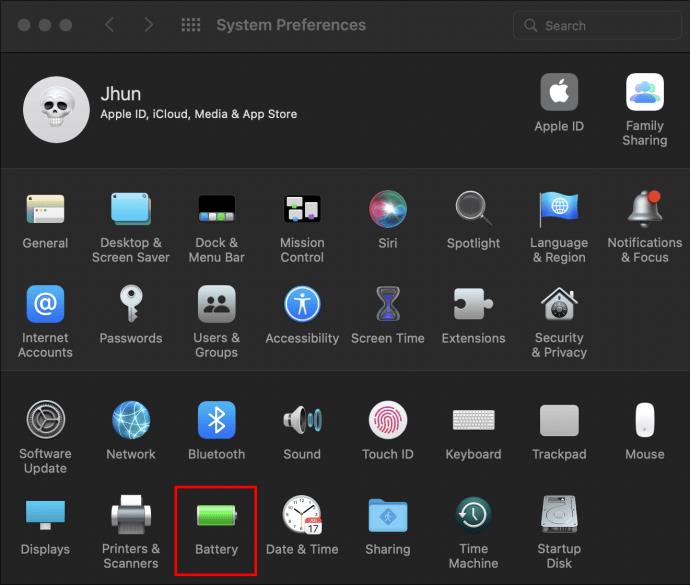
- "Güç Adaptörü" sekmesinde, "Ekran kapalıyken bilgisayarın otomatik olarak uyku moduna geçmesini engelle" seçeneğini işaretleyin.
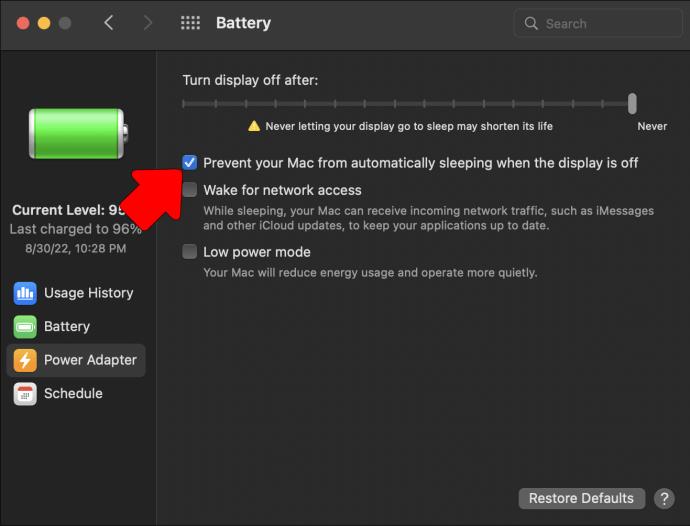
- MacBook'unuzun kapağını kapatın.

Bir Akış Cihazına Yatırım Yapın
Hulu'yu TV'nize eklemek için aşağıdaki harika çözüm, herhangi bir TV'yi göz açıp kapayıncaya kadar akıllı hale getirecek küçük bir cihaza yatırım yapmak anlamına gelir. Bu yayın cihazları veya ortam kutuları, TV'nizi akıllı bir arayüzle donatır. Bunları doğrudan TV'nizden sayısız akış uygulamasına erişmek için kullanabilir veya hatta içeriği TV ekranınıza yayınlamak için akıllı telefonunuz gibi diğer cihazları kullanabilirsiniz. Çok çeşitli uygun fiyatlı dongle'lar, Hulu'ya erişmenizi sağlayacaktır.
Roku, bir USB flash sürücüden daha büyük olmayan Roku Akış Çubuğu dahil olmak üzere çeşitli akış oynatıcıları sunar. Benzer şekilde, Amazon'un Fire TV Stick'i, 4K özellikleri ve Hulu entegrasyonu ile birlikte gelir. Google Chromecast, mobil ekranınızı yayınlamayı çocuk oyuncağı haline getiren başka bir popüler çözümdür.
Genel olarak tek yapmanız gereken bu cihazları TV'nizin HDMI bağlantı noktasına takmak ve hızlı bir ilk kurulumdan sonra TV'niz dönüştürülecektir.
Uygulamayı yandan yükleyin
Hulu uygulaması Android TV mağazanızda yoksa, uygulamayı yandan yüklemeyi deneyin. Bunu birçok şekilde yapabilirsiniz, ancak en kolay yöntem, uygulamanın APK dosyasını bir USB flash sürücü ile aktarmaktır.
Öncelikle, Android TV'nizde yan yükleme uygulamalarını etkinleştirin.
- TV'nizi açın ve ayarlarını açın.
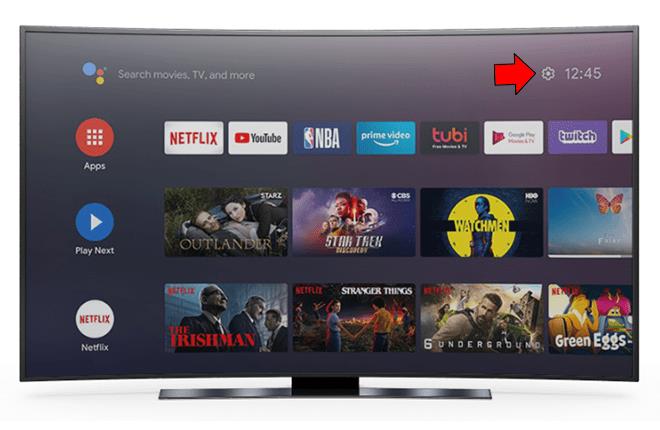
- "Güvenlik ve kısıtlamalar"ı bulun ve "Bilinmeyen kaynaklar"ı etkinleştirin.
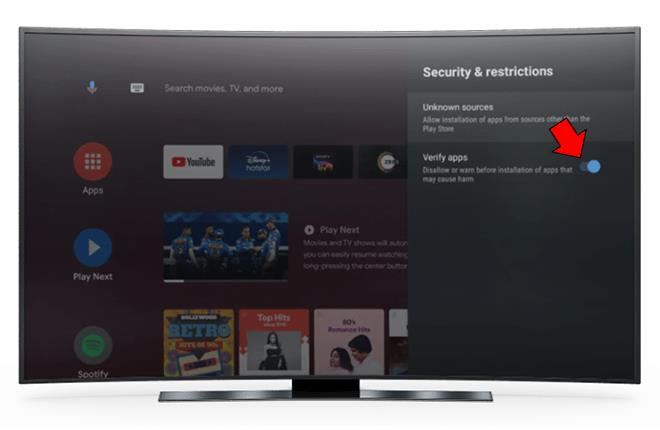
Bu yapıldıktan sonra, APK dosyasını aşağıdaki şekilde TV'nize alın.
- APKMirror gibi güvenilir bir kaynaktan Hulu için APK'yı indirmek için bilgisayarınızı kullanın .

- Dosyayı USB sürücünüze kopyalayın.
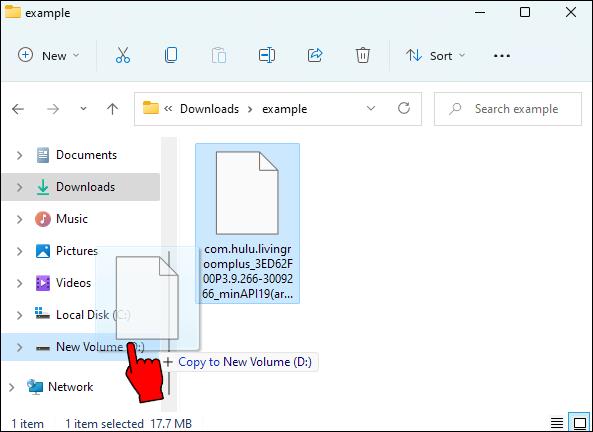
- Flash sürücünüzü TV'nize takın ve cihazın dosya yöneticisi uygulamasını açın.

- Hulu için APK dosyasını bulun.
- Yüklemek için dosyayı açın.
Uygulama, diğer t��m uygulamaların yanında TV uygulama listenizde görünmelidir. Aksi takdirde, TV'nizin uygulama mağazasından ATV Launcher gibi özel bir başlatıcı indirmeniz gerekebilir.
Akışı Başlat
TV'nizde Hulu uygulaması olmasa bile kabloya geri dönmeniz gerekmez. Herhangi bir akıllı veya akıllı olmayan TV'de Hulu akışı yapmak için yukarıdaki yöntemlerden birini kullanın.
Bu yöntemlerden hangisini en uygun buluyorsunuz? Bir akış cihazı mı alacaksınız yoksa basit bir HDMI kablosuna mı bağlı kalacaksınız? Aşağıdaki yorumlar bölümünde bize bildirin.




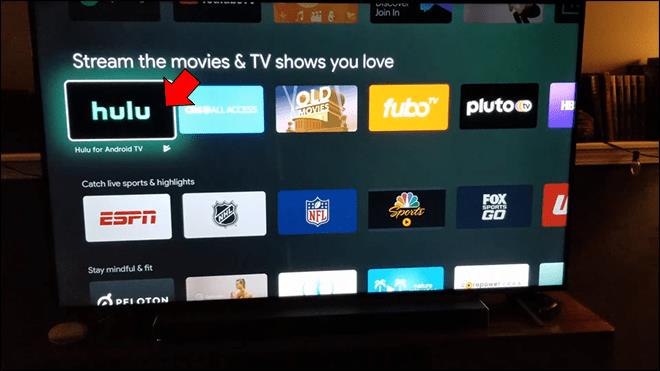




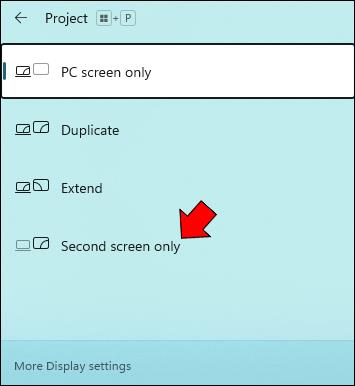

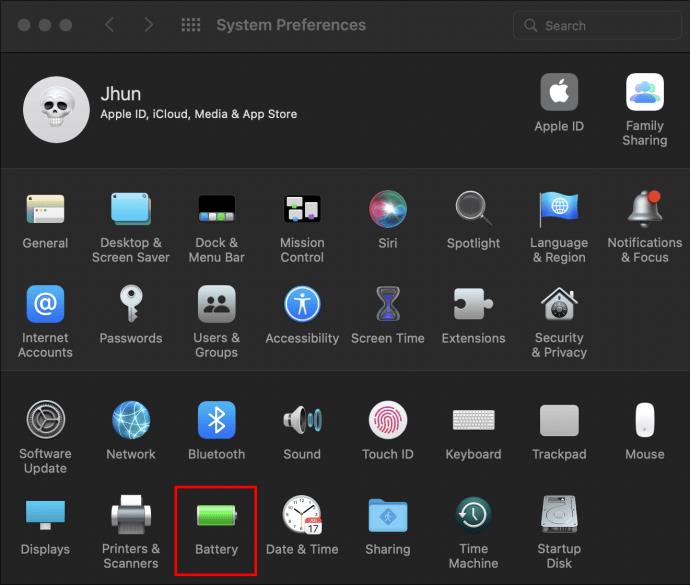
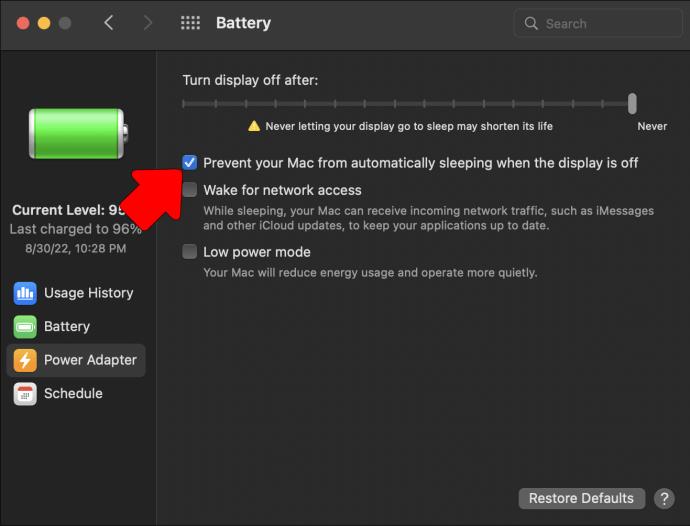

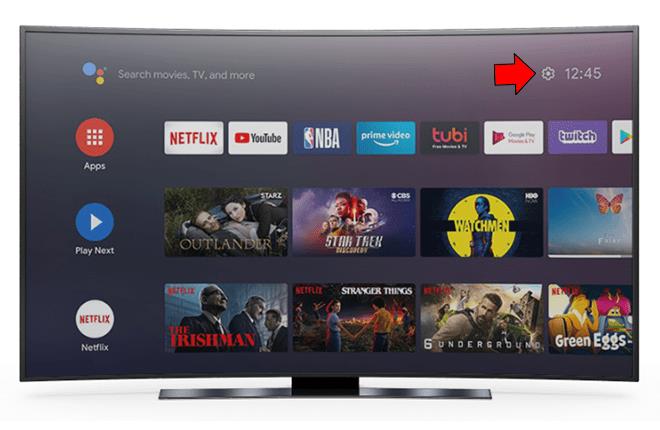
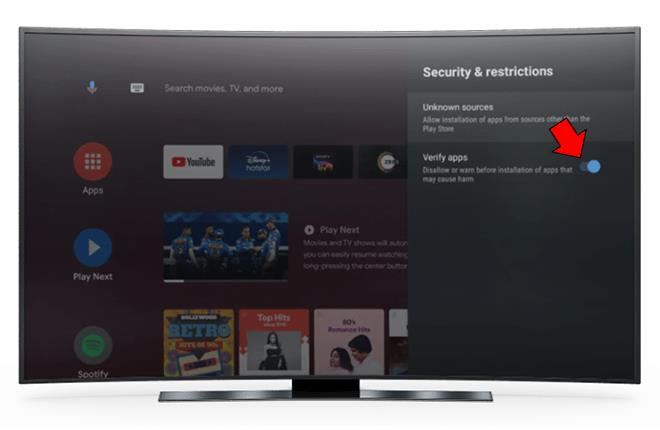

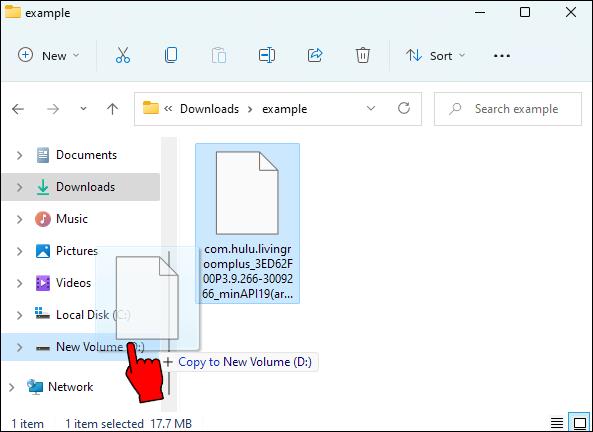
















![Netflixte [Tüm Cihazlarda] Dil Nasıl Değiştirilir? Netflixte [Tüm Cihazlarda] Dil Nasıl Değiştirilir?](https://img.webtech360.com/resources6/s2/image-5188-0605161802346.jpg)


